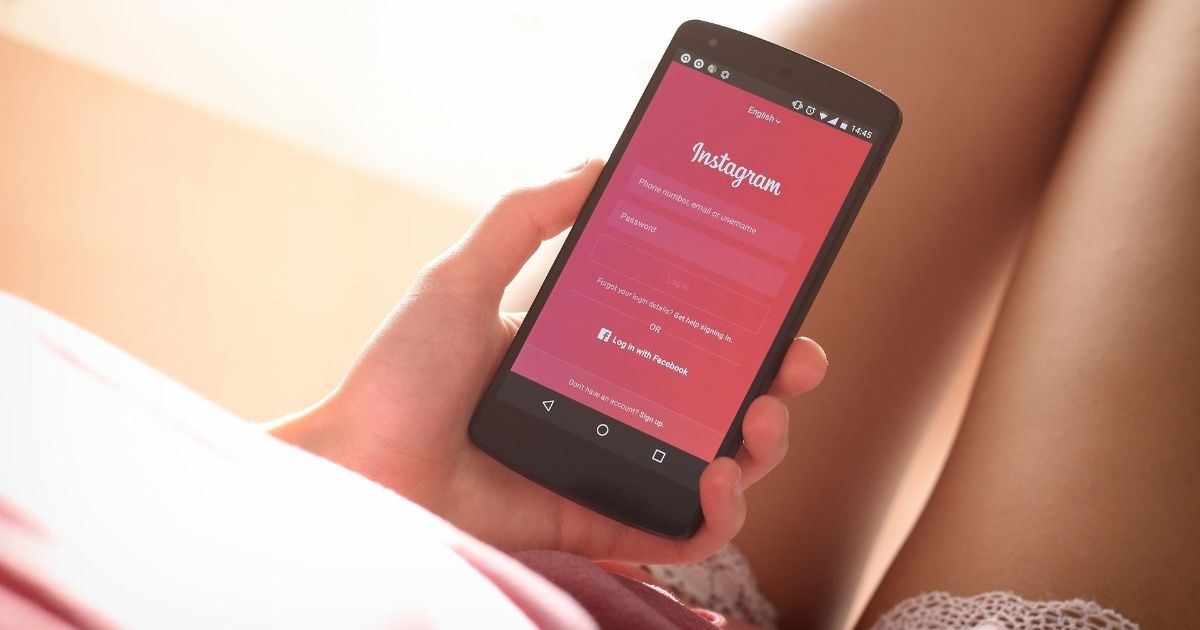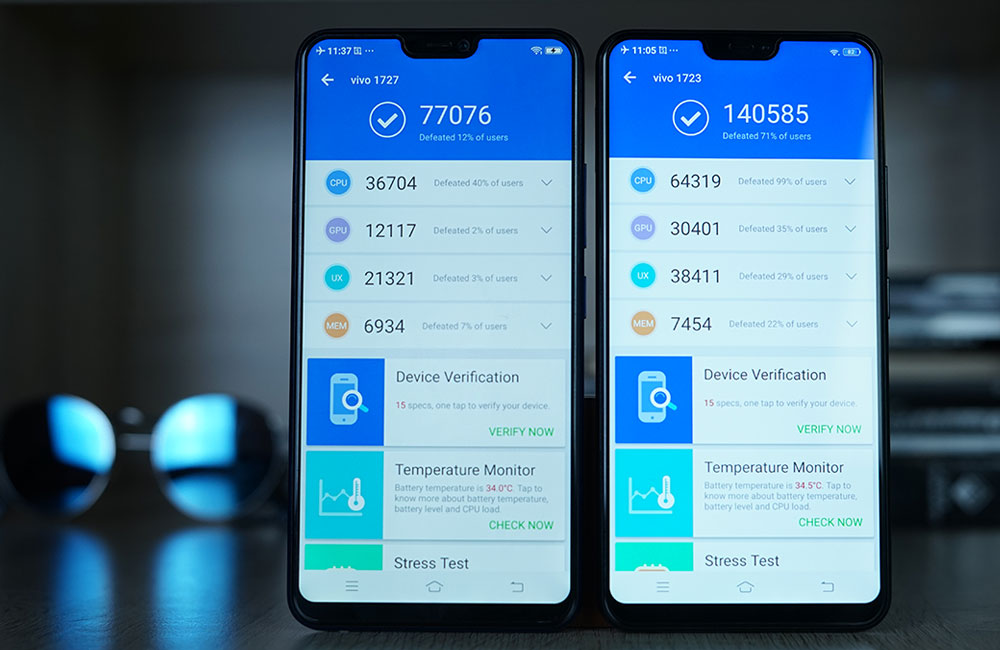Cara menghapus pesan di Google Hangouts
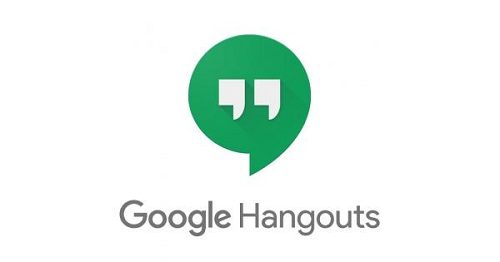
Catatan: Dalam topik berikutnya yang akan Anda baca, Anda akan mempelajari tentang: Cara menghapus pesan di Google Hangouts
Kami mengatakan semua hal yang kami harap dapat kami ambil kembali. Dan kami memiliki semua pesan yang ingin kami hapus. Dalam beberapa kasus, itu mungkin. Google Hangouts adalah aplikasi yang menawarkan kemampuan seperti itu.
Jika Anda telah mengirimkan sesuatu melalui Google Hangouts yang ingin Anda hapus, Anda akan senang mengetahui bahwa hal itu dapat dilakukan. Tetapi ada beberapa peringatan, jadi baca terus untuk lebih lanjut.
Hapus pesan di Google Hangouts
Google Hangouts telah menikmati peningkatan basis penggunanya akhir-akhir ini. Mungkin karena itu, ia juga menerima beberapa pembaruan dalam waktu singkat.
Pembaruan pada pertengahan 2019 memungkinkan pengguna untuk menghapus pesan yang dikirim dalam obrolan pribadi. Sebelumnya, hanya pengguna bisnis G Suite yang memiliki opsi untuk menghapus pesan.
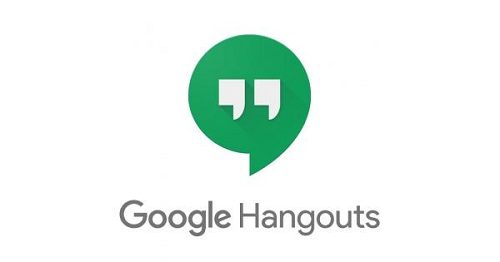
Sayangnya, Anda tidak dapat menghapus percakapan di kedua sisi. Artinya, meskipun Anda menghapus satu, peserta lain akan dapat mengaksesnya.
Tidak ada cara untuk menghapus pesan dari perangkat orang lain. Perhatikan juga bahwa Google Hangouts tidak menawarkan opsi untuk menghapus pesan satu per satu. Anda hanya dapat menghapus seluruh percakapan dengan satu pengguna atau dengan grup.
Hapus pesan dari desktop Anda
Cara termudah untuk menghapus riwayat pesan Anda dengan seseorang adalah dengan mengakses Google Hangouts dari komputer Anda.
- Buka hangouts.google.com atau masuk ke akun Gmail Anda dan akses Hangouts dari sana.
- Sekarang Anda harus mengarahkan kursor ke obrolan untuk menampilkan ikon hamburger di sebelahnya.
- Klik ikon hamburger untuk mengakses menu drop-down.
- Dari menu tarik-turun, pilih “Hapus”.
- Di jendela pop-up, klik tombol “Hapus” lagi.
Anda juga memiliki opsi untuk “Mengarsipkan” percakapan. File akan menghapus percakapan dari daftar aktivitas Anda dan menyimpannya ke file Anda.
Jika Anda hanya ingin menyembunyikan obrolan untuk mengatur daftar Anda, yang terbaik adalah mengarsipkannya. Dengan begitu, Anda dapat kembali dan meninjaunya nanti jika perlu.
Menghapus percakapan akan menghapusnya sepenuhnya dari profil Anda.
Jika Anda ingin menghapus obrolan grup, Anda tidak harus melalui masalah ini. Alih-alih, tinggalkan saja grup dan itu akan hilang dari daftar Anda.
Matikan riwayat percakapan
Menghapus pesan sepanjang waktu bisa merepotkan. Anda mungkin merasa lebih mudah mematikan riwayat percakapan jika Anda menghapus pesan secara teratur.
Saat riwayat percakapan dimatikan, pesan akan tetap ada di perangkat Anda sampai Anda melihatnya. Aplikasi kemudian akan menghapusnya. Dengan begitu Anda tidak perlu khawatir untuk kembali dan menghapus riwayat Anda.
Berikut kami jelaskan cara melakukannya:
- Buka hangouts.google.com atau masuk dari akun Gmail Anda.
- Buka obrolan aktif dan klik ikon roda gigi di bagian atas untuk membuka menu Pengaturan.
- Di setelan, cari “Riwayat percakapan” dan nonaktifkan.
- Klik tombol “OK”.
Jika Anda mengubah setelan riwayat percakapan dengan cara ini, Hangouts akan memberi tahu semua peserta percakapan.
Setiap kali Anda ingin mulai menyimpan riwayat, ulangi prosesnya. Centang kotak riwayat percakapan dan Hangouts akan mulai melacak percakapan Anda lagi.
Sekali lagi, penting untuk dicatat bahwa ini adalah tindakan sepihak. Riwayat percakapan peserta lain akan disimpan di perangkat mereka kecuali mereka memutuskan untuk tidak menyimpannya.
Hapus percakapan dari aplikasi seluler Hangouts
Proses serupa menghapus percakapan di Google Hangouts versi seluler.
- Buka aplikasi Google Hangouts.
- Pilih percakapan yang ingin Anda hapus.
- Klik ikon hamburger di pojok kanan atas.
- Kemudian pilih “Opsi” dari menu drop-down.
- Ketuk “Hapus Percakapan” di dekat bagian bawah opsi.
- Ketuk “Hapus” saat peringatan muncul.
Apakah Anda menghapus percakapan di ponsel cerdas Anda atau perangkat lain, itu dihapus di mana-mana. Itu menghapusnya dari akun Google Anda, serta dari perangkat Anda yang terhubung.
Hapus gambar yang dikirim melalui Google Hangouts
Jika Anda ingin menghapus gambar yang Anda bagikan di Hangouts, Anda dapat melakukannya di album Google Anda. Dan, ini akan menghapus gambar di kedua ujung obrolan.
Di komputer Anda, buka get.google.com/albumarchive. Di file album, Anda akan menemukan folder berlabel Hangout Gambar. Di sana, Anda akan melihat semua gambar yang Anda kirimkan melalui Google Hangouts. Hapus gambar yang ingin Anda hapus dan secara otomatis akan hilang dari percakapan masing-masing.
Jika peserta lain mengunduh gambar sebelum saya menghapusnya, tidak banyak yang bisa saya lakukan.
Satu ons pencegahan bernilai satu pon pesan yang dihapus
Anda memiliki beberapa opsi untuk menghapus pesan di Hangouts, tetapi tidak satu pun dari opsi tersebut yang dapat menghapus pesan dari perangkat penerima.
Jika Anda hanya ingin mengelola percakapan Anda dengan lebih baik atau ingin melindungi informasi di perangkat Anda, Anda terlindungi. Anda dapat dengan cepat menghapus percakapan dan bahkan menghentikan Hangouts mengumpulkan informasi riwayat Anda sama sekali.
Sayangnya, jika Anda ingin “mengirim” pesan, tidak ada opsi nyata untuk melakukannya.